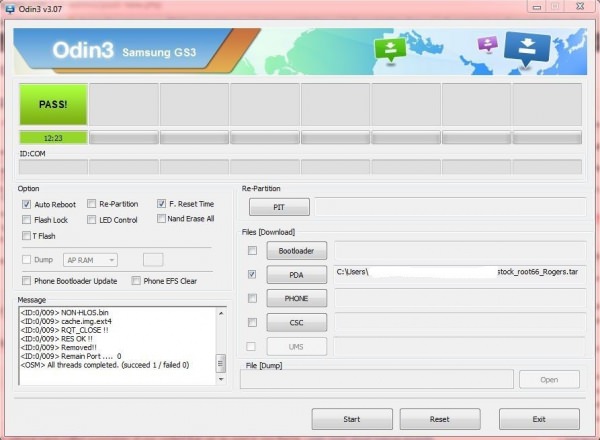Налаштування Odin при установці однофайлової прошивки
Необхідно додати образ однофайлової прошивки в програму. Для цього потрібно натиснути на кнопку «AP» (якщо версія Odin до 3.09, то ця кнопка називається «PDA»). У вікні необхідно вказати шлях до файлу прошивки, виділити його і натиснути кнопку «Відкрити».
Як тільки файл прошивки через Odin буде завантажено, програма почне перевіряти MD 5 суми вибраного файлу. Коли перевірка буде завершена, ім’я файлу, в якому міститься образ прошивки, відобразиться в полі AP (PDA).
Потім потрібно зайти в розділ «Options», який знаходиться поруч із «Log», і визначити потрібні параметри. При роботі з однофайлової прошивкою в даному розділі повинні бути зняті всі галочки, крім «F. Reset Time» і «Auto Reboot».

Старт встановлення способу
Всі налаштування образу прошивки завершені, залишається натиснути кнопку «Start» (кнопка внизу вікна Odin) і дочекатися, поки інформація з образу буде записана в розділи пам’яті смартфона. Щоб стежити за процесом прошивки, можна користуватися шкалою розділів, розташованої у верхній частині вікна Odin над розділом ID:COM, а в полі «Log» за виконуваними операціями можна стежити в текстовому форматі.
Як тільки прошивка буде завершена, в лівому верхньому кутку в квадраті з’явиться напис «PASS!» на зеленому фоні, що свідчить про успішну установку образу в систему смартфона.
Можна відключити пристрій від USD-порту і запустити за допомогою тривалого натискання кнопки включення.
Важливо зауважити, що при роботі з однофайлової прошивкою через Odin в більшості випадків особисті дані користувача на смартфоні ніяк не зачіпаються.